Apple известна своими инновационными гаджетами, которые адекватно отвечают потребностям пользователей. Продукты также построены, чтобы лучше всего работать в экосистеме с другими продуктами Apple. Следовательно, чтобы использовать свой iPad для выполнения вызовов Wi-Fi, вам нужен iPhone и определенные настройки, включенные на обоих устройствах. Интересно, что это условие применимо к iPad Wi-Fi сотовых клеток , поскольку они созданы для использования сотовых данных , но не могут выполнять голосовые вызовы без подключения к Интернету .
В этой статье объясняется, как вы можете использовать свой iPad, чтобы позвонить по телефону через Wi-Fi и функции, которые делают это возможным.
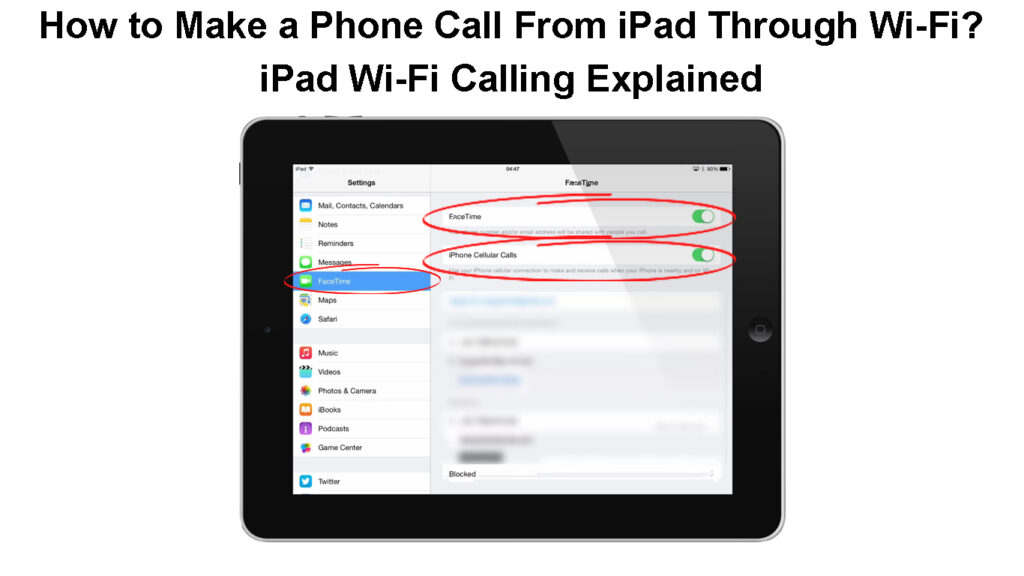
Что такое Wi-Fi?
Wi-Fi Calls -это функция, которая позволяет вам использовать сеть Wi-Fi для совершения телефонных звонков всякий раз, когда существует мало или нет. При вызове Wi-Fi вы всегда можете выполнить свои вызовы, даже если вы находитесь в области без сотовой связи, так как телефон автоматически переключится на использование Wi-Fi и выполнить ваши вызовы .
При активации Wi-Fi Call также позволит вам совершать звонки из других ваших продуктов Apple, таких как Mac, iPad или Apple Watch, если они соответствуют необходимым системным требованиям.
Однако не все перевозчики имеют поддержку для вызова Wi-Fi, а некоторые могут взимать с вас больше, чтобы использовать эту функцию. Поэтому используйте Apples Directory поставщиков яблок по всему миру, чтобы выяснить, поддерживает ли ваш ваш Wi-Fi вызов перед активацией этой функции.
При вызове Wi-Fi вы можете совершать вызовы с iPad, даже если iPhone выключен или нет поблизости, в отличие от функции непрерывности, которая требует, чтобы оба устройства были в одной сети.
Wi-Fi Calls объяснил
Функция непрерывности яблок
Устройства Apple также имеют функцию непрерывности , которая работает с учетными записями ICLOUD, разделяющим ID Apple. Эта функция позволяет людям начать задачу на одном устройстве Apple, а затем выполнять или продолжить задачу на другом устройстве Apple.
Например, вы можете скопировать текст из документа на iPhone и вставить его в другой документ на Mac, если оба устройства соответствуют требованиям системы непрерывности яблок. В качестве альтернативы, вы можете использовать камеру iPhone в качестве веб -камеры для вашего Mac.
Эта функция также позволяет вам делать вызовы с вашего iPad, если iPhone установлен для разрешения вызовов на других устройствах.
Яблоко непрерывности объяснена
Каковы требования к вызову с iPad через Wi-Fi?
Как и следовало ожидать, необходимо выполнить несколько требований, прежде чем вы сможете позвонить с вашего iPad. Поскольку iPad не поддерживают нормальные сотовые вызовы, как это делают телефоны, вам нужно подключение к Интернету и несколько других настроек, включенных на iPad и iPhone.
Требования, необходимые для звонков с вашего iPad через Wi-Fi, являются:
- IPhone с iOS 9 или позже и iPad с iPados 13 или позже, чтобы использовать вызовы Wi-Fi .
- Для пользователей, которые не могут использовать вызовы Wi-Fi или тех, кто решит использовать функцию непрерывности, iPhone и iPad должны быть подключены к одной и той же сети через Ethernet или Wi-Fi . И устройства должны использовать iOS 8.1 или более поздней версии.
- IPhone и iPad должны быть вписаны в iCloud и FaceTime, используя тот же идентификатор Apple .
- Вы также должны настроить FaceTime на iPhone и iPad, так как это приложение, которое вы будете использовать для выполнения и получения вызовов на iPad
Включите Wi-Fi вызовы на iPhone
Как уже говорилось, вы должны включить Wi-Fi вызов на iPhone, а затем связать его с вашим iPad, чтобы использовать Wi-Fi для вызовов на iPad. Это также относится к iPad, которые принимают SIM -карту, поскольку они не могут выполнять телефонные звонки без подключения к Интернету.
Следовательно, первым шагом должен быть вызов Wi-Fi на ваш iPhone . Шаги ниже описывают, как вы можете сделать это.
- Откройте настройки на iPhone и выберите Cellular или телефон. Если ваш iPhone поддерживает двойные линии, вам придется выбрать один по сотовым планам.
- Затем выберите вызов Wi-Fi и нажмите на ползунок, чтобы активировать его. Вы узнаете, что функция включена, когда переключатель переключателя выделен зеленым.
- Подтвердите свой выбор, нажав на всплывающее уведомление.
Затем телефон может попросить вас ввести свой адрес для чрезвычайных ситуаций. Если это так, введите свою информацию, то есть адрес уличного, город, штат и почтовый индекс, затем нажмите «Сохранить». Вы всегда можете обновить эту информацию, навигация на настройки> Телефон> Вызов Wi-Fi> Обновить аварийный адрес.
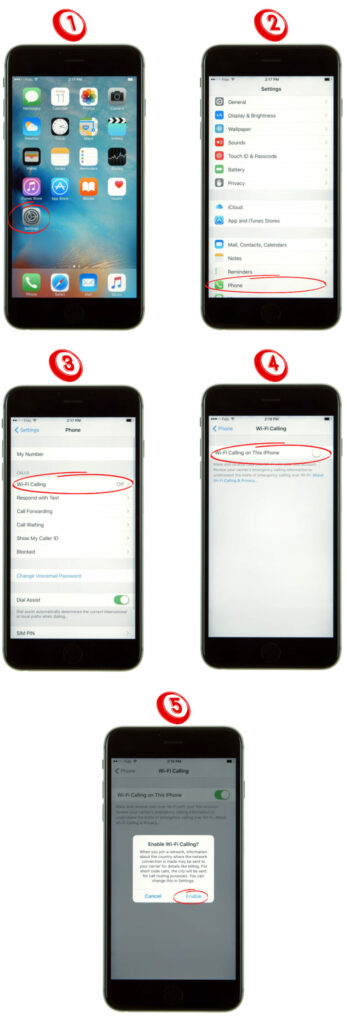
На этом этапе вы включили Wi-Fi вызовы на iPhone; Однако это еще не все. Вам также необходимо добавить свой iPad в качестве одного из устройств, которые могут использовать эту функцию, поэтому необходимо иметь iPhone и оба устройства, использующих один и тот же идентификатор Apple.
Разрешить звонки на другие устройства через iPhone
Как только вы убедитесь, что iPad и iPhone используют один и тот же Apple ID, добавьте iPad в качестве одного из устройств, которые могут использовать функцию вызова iPhone Wi-Fi.
Вы можете сделать это, выполнив шаги ниже:
- Откройте настройки на iPhone и перемещайте настройки> Cellular/Phone> Wi-Fi Call.
- Затем нажмите переключатель переключателя рядом, чтобы добавить Wi-Fi, призывающие к включению других устройств. Вы будете знать, что это включено, когда выключатель выделен зеленым.
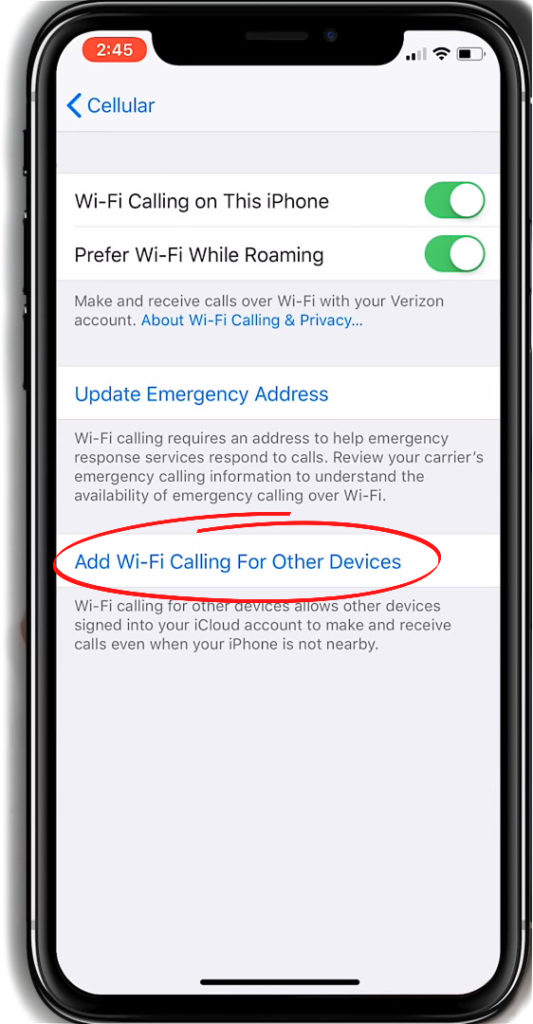
- Перейдите к предыдущему экрану, выберите вызовы на других устройствах и переключите переключатель.
- Вы должны увидеть iPad, перечисленный в списке устройств, находящихся под вызовы. Обратите внимание, что все устройства, перечисленные в этом списке, делятся идентификатором Apple с вашим iPhone, поэтому они разборчивы для вызова Wi-Fi.
- Затем найдите имя iPad и переключите переключатель рядом с ним.
Пользователи, использующие функцию непрерывности, должны перейти к настройкам> Нажатия на телефонные звонки на другие устройства> Разрешить вызовы на другие устройства. Не забудьте убедиться, что iPhone и iPad находятся в одной сети .
Следующим шагом является обновление настроек на iPad, чтобы он мог принимать вызовы с iPhone и совершать вызовы через Wi-Fi.
Как разрешить Wi-Fi вызовы на другие устройства
Настройте FaceTime на iPad и iPhone
FaceTime - это бесплатное приложение для iOS, которое позволяет пользователям Apple оставаться на связи с помощью видео или аудиопрограмм. Поэтому приложение позволит вам позвонить другим пользователям продуктов Apple через Wi-Fi или сотовой сеть.
Приложение автоматически регистрирует ваш номер телефона для пользователей iPhone. Тем не менее, вы можете вручную сделать это, перейдя в настройки> FaceTime, включив его или открыв приложение FaceTime, а затем подписаться с вашим Apple ID .
Настройка FaceTime на iOS
Следующим шагом является настройка FaceTime на iPad, и вы можете сделать это, используя следующие шаги:
- Откройте настройки и нажмите FaceTime.
- Введите свой идентификатор Apple и пароль, затем нажмите «Войти», если вы никогда не подписывали свою учетную запись iCloud на iPad.
- Если вы когда -либо подписали свою учетную запись iCloud на iPad, просто перейдите на настройки> FaceTime и нажмите на переключатель переключателя рядом с FaceTime, чтобы включить его и вернуться на главный экран.
Звонить на iPad по Wi-Fi
- Откройте библиотеку приложений и нажмите на приложение FaceTime.
- Нажмите на знак в верхней левой части экрана.
- Введите номер или имя лица, которое вы хотите позвонить. В качестве альтернативы нажмите на знак в поле. Вы можете нажать на несколько контактов, чтобы сделать это групповым вызовом.
- Затем нажмите значок видео, чтобы сделать видеозвонок или значок телефона, чтобы сделать аудиосол.
- Вы можете нажать на красный значок, чтобы закончить вызов. Вы также можете принять и отказаться от телефонных звонков так же, как и на iPhone.
![]()
Вы также можете совершать звонки из контактов, сообщений, календаря, приложений для поиска или номеров телефонных телефонов, которые вы можете увидеть в Safari, нажав на значки аудио/видео -вызовов.
Вы также можете использовать WhatsApp Web или аналогичные платформы, которые используют VoIP для вызова контактов без Apple IDS с iPad.
Звонить по телефону с iPad через Wi-Fi
Почему iPad не поддерживают обычные голосовые вызовы?
К сожалению, iPad не оснащены необходимым оборудованием для поддержки обычных голосовых вызовов, которые не требуют подключения к Интернету.
Неясно, почему это так, но многие предполагают, что это сделано, чтобы люди покупали больше продуктов Apple. Другие предполагают, что Apple не хочет, чтобы пользователи iPad выглядели нелепыми с гигантским гаджетом, покрывающим их лица при звонке.
Суть в том, что вам нужен iPhone, который должен делиться идентификатором Apple с iPad.
Заключение
Вы можете совершать телефонные звонки на iPad через Wi-Fi, если у вас есть iPhone и удовлетворить необходимые системы. Две функции Apple, которые делают это возможным,-это вызов Wi-Fi и функция непрерывности. Тем не менее, пользователи iPad также могут полагаться на платформы (приложения или веб-сайты), которые предлагают услуги VoIP для звонков через Wi-Fi другим пользователям, не являющимся Apple.
Всегда проверяйте, взимает ли ваш поставщик услуг сотовой связи за услуги VOIP перед использованием Сервиса. Кроме того, обратите внимание, что FaceTime недоступно в некоторых регионах, и вы всегда можете попробовать разные решения, если не работает вызовы Wi-Fi .
